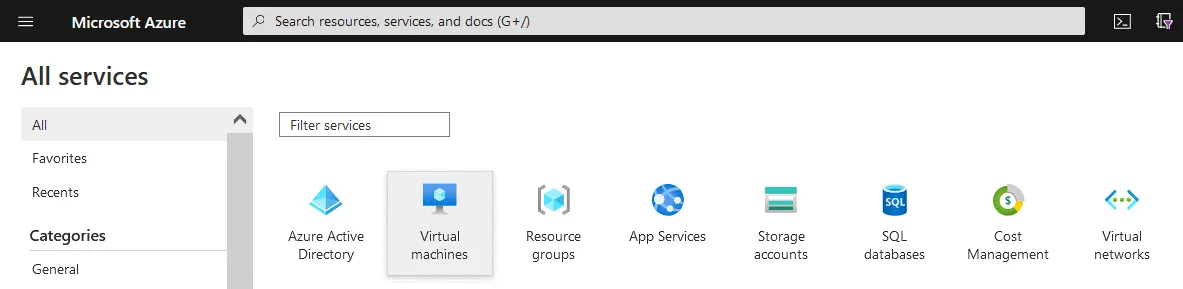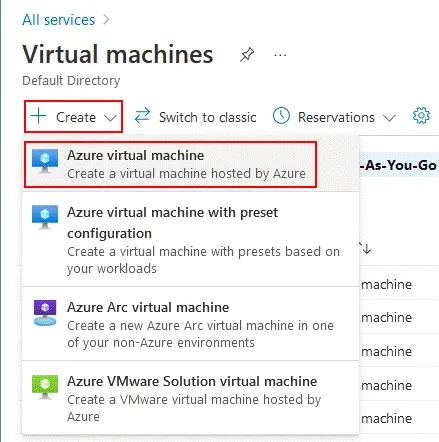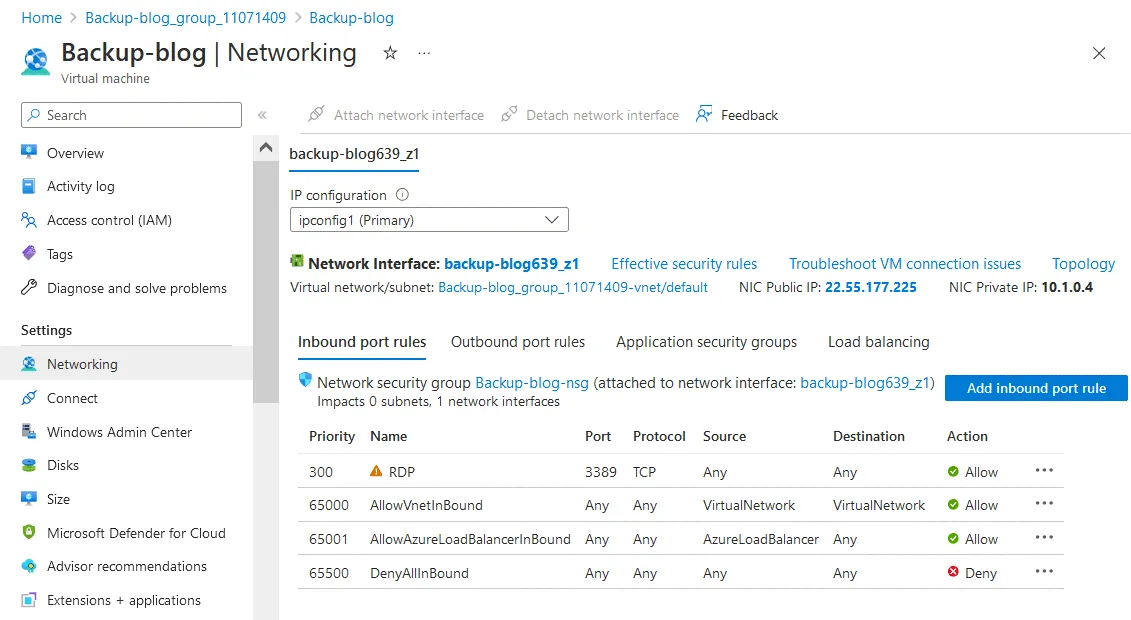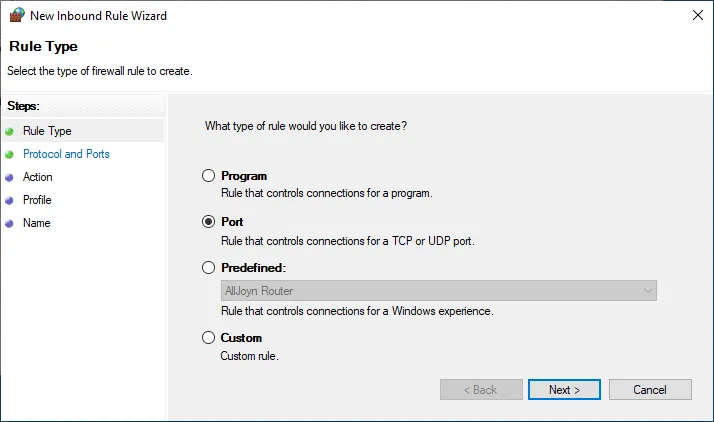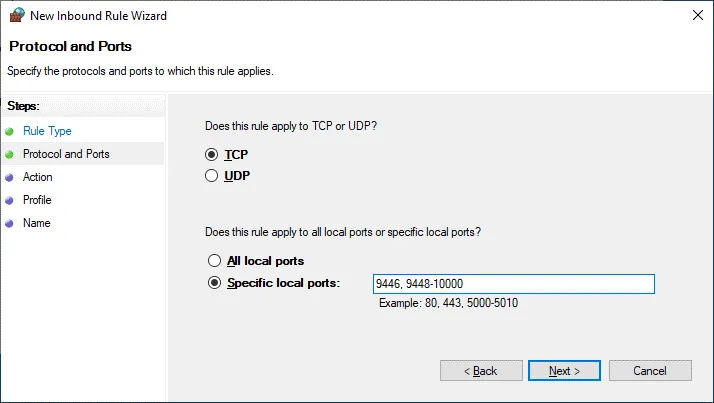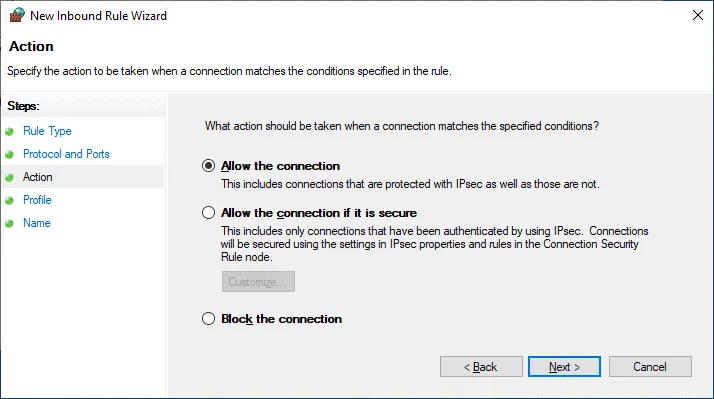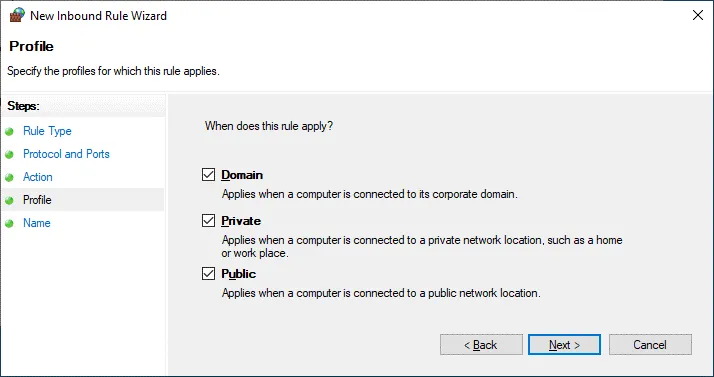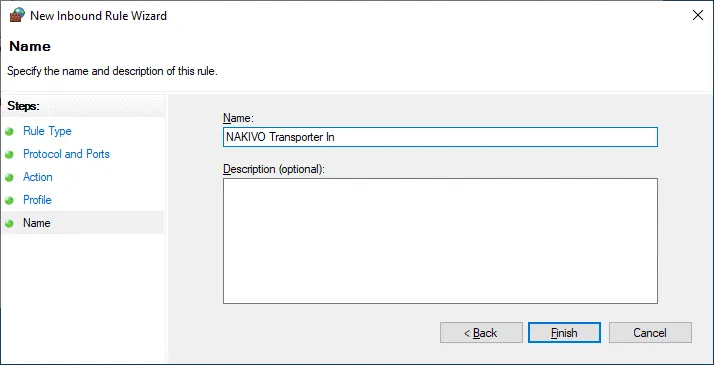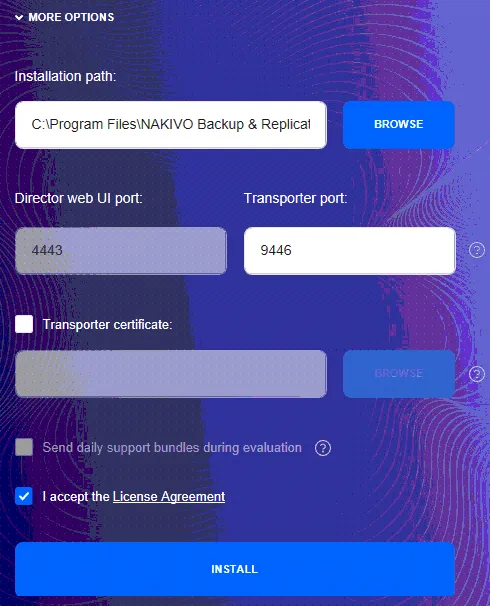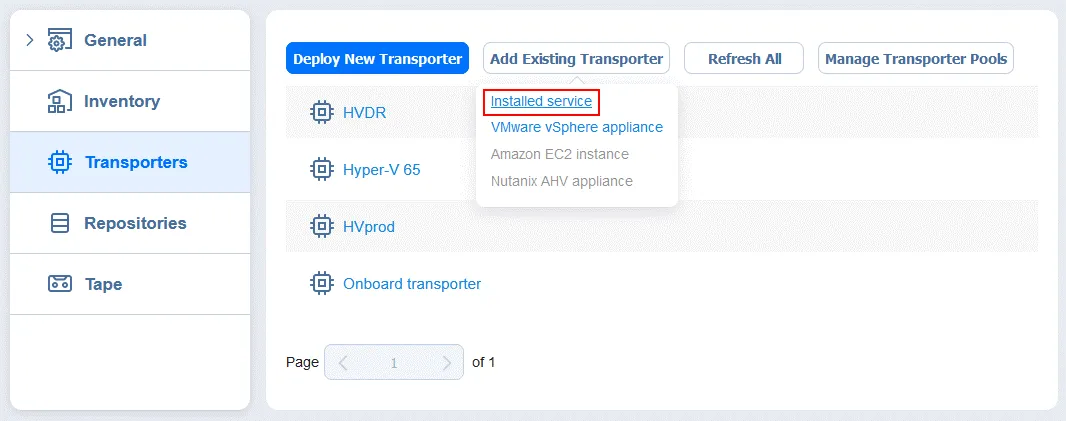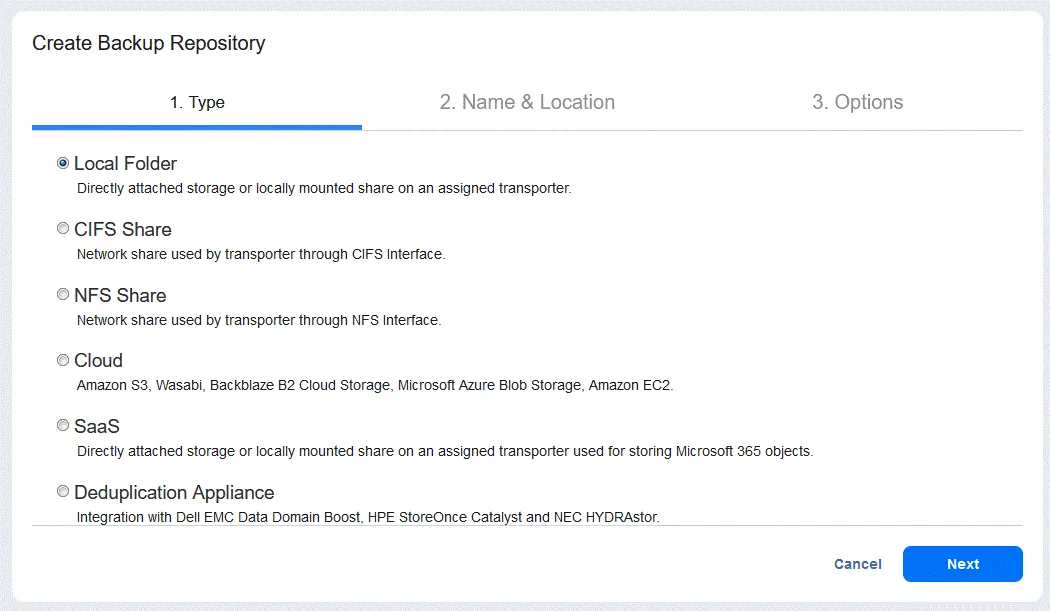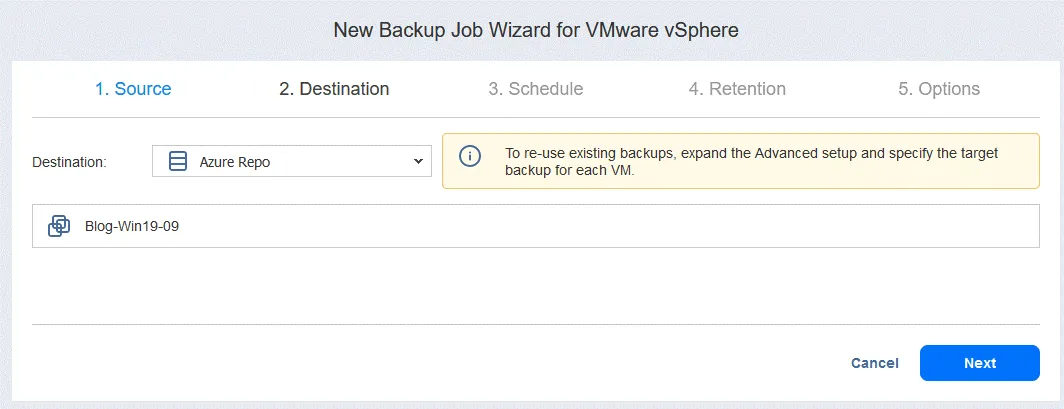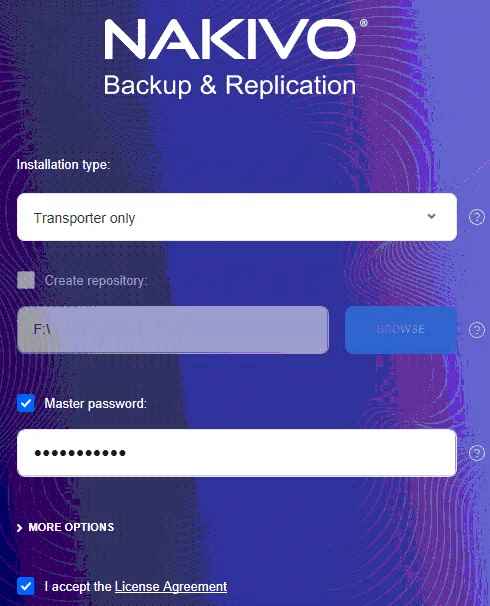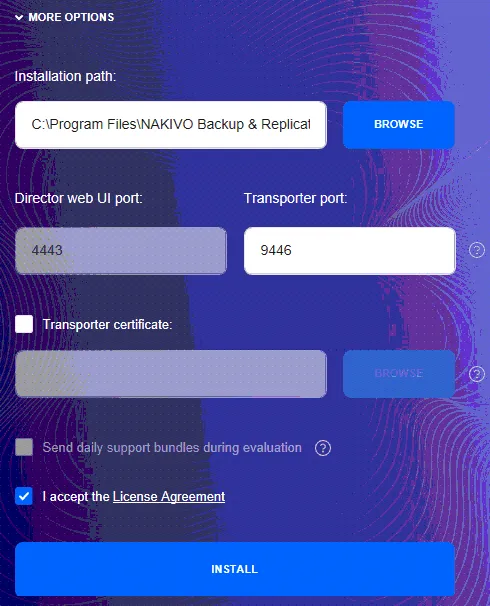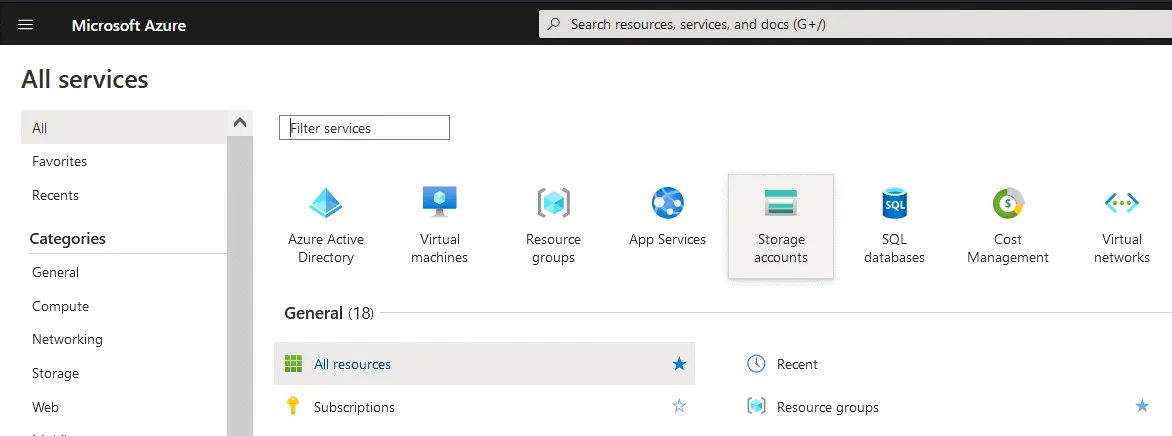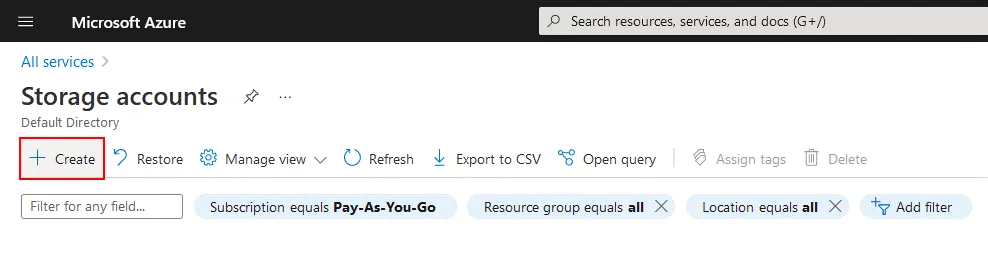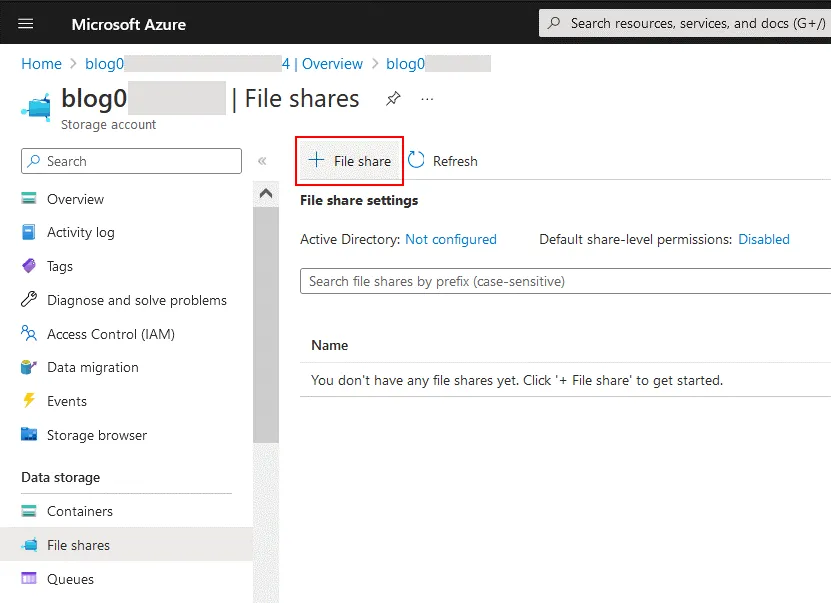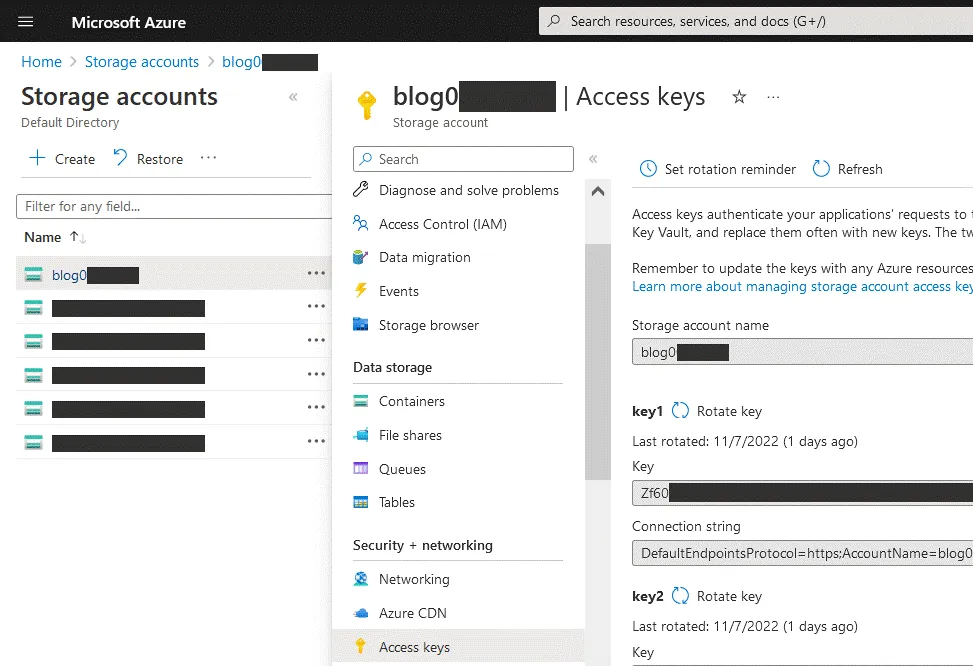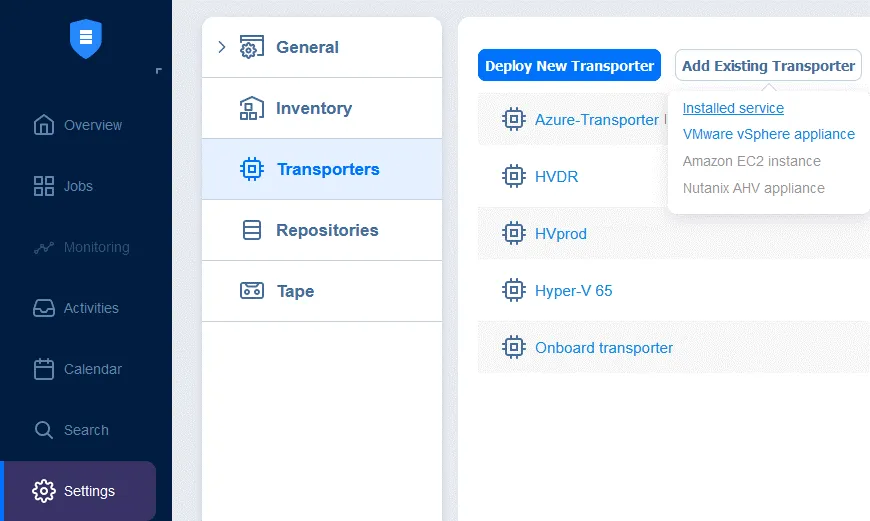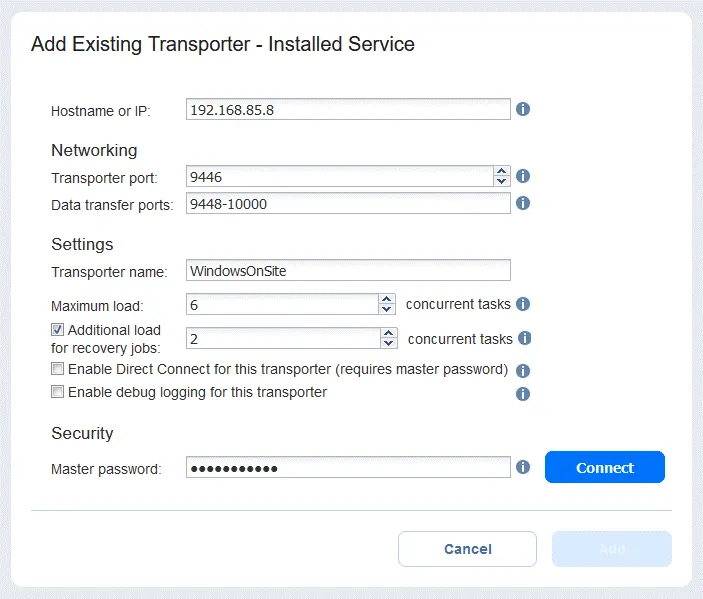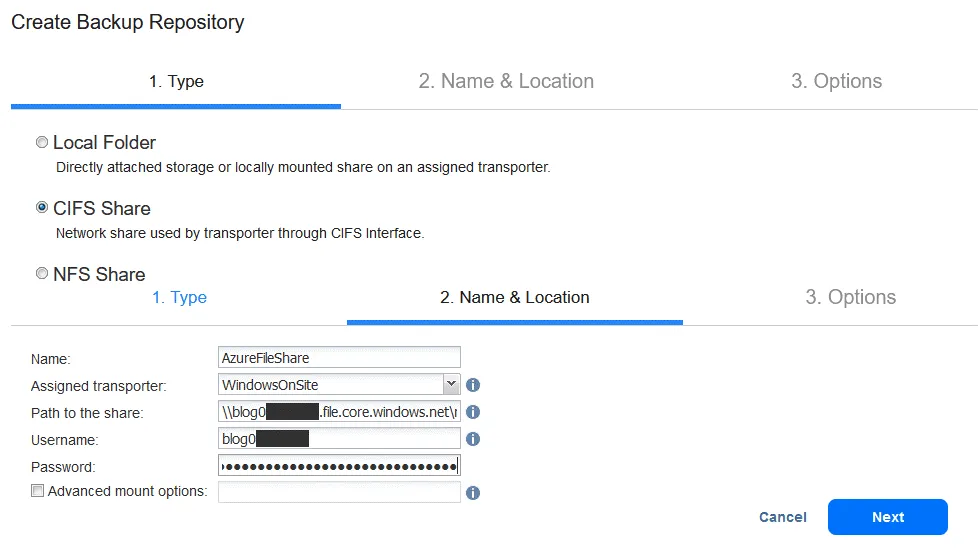واحدة من متطلبات نجاح نسخ الاحتياط الخاصة بالآلة الظاهرية واستعادتها هي تخزين بيانات النسخ الاحتياطي في السحابة كنسخة خارجية. النسخ الاحتياطية الخارجية ضرورية حيث تحمي المؤسسات من فقدان البيانات المحتمل عندما تكون البنية التحتية للنسخ الاحتياطي في الموقع بالإضافة إلى موقع الإنتاج غير متاحة. هذه الممارسة الجيدة لضمان المرونة معروفة باسم قاعدة النسخ الاحتياطي 3-2-1. وفقًا لها، تحتاج إلى تخزين 3 نسخ من البيانات على 2 أنواع مختلفة من وسائط التخزين مع الحفاظ على 1 نسخة خارجية.
Microsoft Azure هو خيار تخزين سحابي رائع لعمليات النسخ الاحتياطي خاصةً في بيئات Microsoft، حيث يوفر التكامل مع خدمات أخرى مثل Active Directory وMicrosoft 365 بالإضافة إلى فوائد أخرى. في هذه المقالة، نلقي نظرة على تكوين نسخ احتياطي للآلة الظاهرية إلى Microsoft Azure باستخدام NAKIVO باستخدام طريقتين.
يرجى ملاحظة أن هذه المقالة تغطي النسخ الاحتياطي إلى تخزين الملفات Azure وليس النسخ الاحتياطي إلى تخزين Blob Azure.
طرق لربط نسخ الاحتياطي NAKIVO & Replication بـ Azure
NAKIVO Backup & Replication هو حلاً شاملاً للنسخ الاحتياطي واستعادة البيانات للبنى التحتية المختلفة، بما في ذلك VMware vSphere و Microsoft Hyper-V. يمكنك استخدام الحل لإنشاء نسخ احتياطية مباشرة إلى تخزين سحابي عام مثل Azure Blob و Amazon S3 و Wasabi و Backblaze B2. يتكون الحل من 3 مكونات رئيسية:
- ، المكون الرئيسي الذي يوفر الواجهة
- الناقل، الخدمة المسؤولة عن نقل البيانات
- مستودع النسخ الاحتياطي
في بعض الأحيان قد ترغب في استخدام تخزين ملفات السحابة وتجنب تكاليف تخزين الكائنات في السحابة في بيئتك على Azure. هناك طريقتان يمكننا استخدامهما لإرسال النسخ الاحتياطية من NAKIVO Backup & Replication إلى سحابة Azure:
- الطريقة 1:
- إنشاء جهاز افتراضي Azure ونشر ناقل على ذلك الجهاز
- الاتصال بهذا الناقل بالجهاز على الأرض الذي يعمل النسخ الاحتياطي والتكرار الكامل لـ NAKIVO Backup & Replication (المدير والناقل)
- إنشاء مستودع نسخ احتياطية على الجهاز الافتراضي Azure الذي يتم تثبيت الناقل عليه.
- الطريقة 2:
- إنشاء حساب تخزين ومشاركة SMB في Azure، وتكوين ناقل في الموقع وإنشاء مستودع نسخ احتياطية على المشاركة SMB في Azure.
الدليل يستخدم نسخ احتياطي لـ VMware إلى Azure كمثال، ولكن يمكنك استخدام نفس سير العمل لنسخ احتياطي لـ Hyper-V إلى Azure ولنسخ أحمال عمل أخرى إلى Azure باستخدام حل NAKIVO.
الطريقة 1: توفير جهاز افتراضي في Azure
الطريقة الأولى لإنشاء نسخ احتياطي للأجهزة الافتراضية في Azure تتضمن تثبيت حل NAKIVO على جهاز موجود في الموقع ثم تثبيت مكون آخر لنقل البيانات – Transporter – على جهاز افتراضي في Azure. دعونا نتابع الخطوات بالتفصيل.
إنشاء جهاز افتراضي في Azure
أولاً، نوفر جهازًا افتراضيًا جديدًا (الاسم، نوع القرص، اسم المستخدم، كلمة المرور، مجموعة الموارد، إلخ.). في مثالنا، نقوم بتوفير جهاز افتراضي بنظام Windows Server 2019 في Azure:
- A new wizard opens for creating a VM. Here are the steps that you need to configure:
- الأساسيات
- قم بإعطاء الجهاز الافتراضي اسمًا (Backup-blog في حالتنا).
- اختر الصورة (نحن نستخدم Windows Server 2019)، بنية الآلة الظاهرية، وحجم الآلة الظاهرية.
- قم بتعيين اسم المستخدم لتسجيل الدخول إلى Windows وكلمة المرور.
- حدد المنافذ العامة المسموح بها للوصول الوارد. نسمح مؤقتًا بـ TCP 3389 لاتصالات سطح المكتب عن بعد لإدارة خادم Windows Server VM خلال عملية التكوين.
ملاحظة: لأسباب أمان، من المستحسن بشدة تعطيل بروتوكول سطح المكتب عن بعد أو RDP للوصول العام (على واجهات الشبكة WAN) بعد الانتهاء من التكوين.
- الأقراص. بشكل افتراضي، يتم إنشاء قرص افتراضي واحد لنظام التشغيل (حجم C:)، ويتم تثبيت قرص غير مستمر للملفات المؤقتة وعمليات VM (حجم D:). سنقوم بإنشاء قرص افتراضي إضافي لاستخدامه فقط لتخزين نسخ احتياطية للـ VM واستخدام هذا التخزين لنسخ احتياطية لـ VMware إلى Azure (أو لأحمال عمل أخرى مثل نسخ احتياطي لـ Hyper-V إلى Azure).
لاحظ أنه ليس من الضروري اختيار تخزين SSD ذو الأداء الأعلى لتخزين النسخ الاحتياطية. يكفي استخدام HDD في هذه الحالة ويتيح لك توفير التكاليف في Azure.
انقر فوق إنشاء وتثبيت قرص جديد لإنشاء قرص دائم مخصص لنسخ الـ VM في Azure.
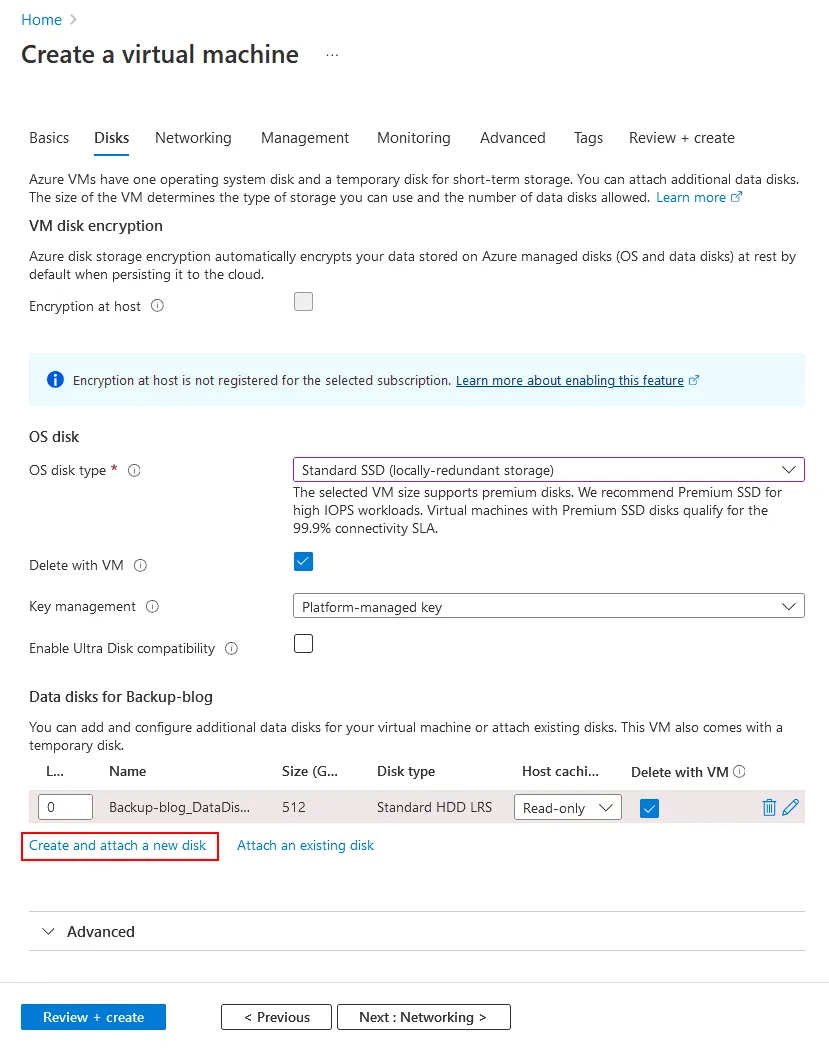
في صفحة إنشاء قرص جديد، تحقق أو عدل اسم القرص، واختر نوع المصدر، واختر الحجم (تأكد من أنه كافٍ لتخزين نسخ الـ VMware إلى Azure).
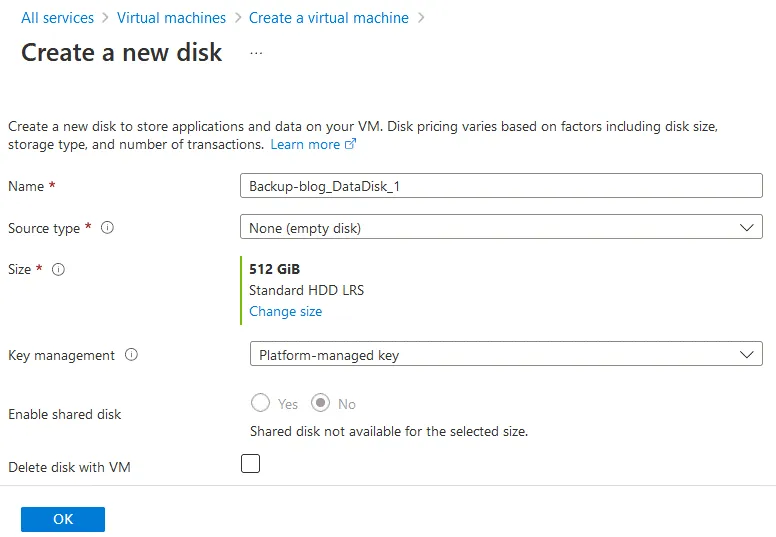
- الشبكة. يمكنك تكوين الواجهات الشبكية اللازمة والإعدادات المتعلقة بناءً على متطلباتك. سنعود لإعدادات الشبكة لاحقًا لأنه يجب ضبطها للسماح بحركة المرور الخاصة بـ NAKIVO من خلال آلتنا الظاهرة في Azure.
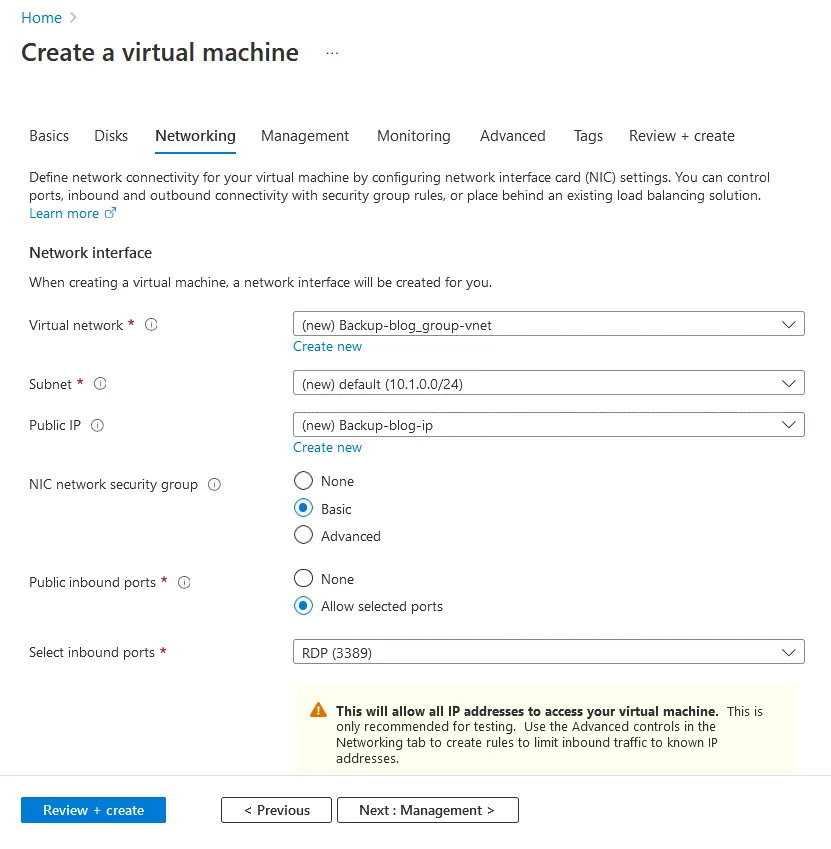
- الإدارة، الرصد، المتقدمة، والعلامات. لا توجد إعدادات خاصة يجب تكوينها لنسخ احتياطية لنظام VMware إلى Azure، ويمكنك الاحتفاظ بالإعدادات الافتراضية لهذه الخطوات.
- مراجعة + إنشاء. قم بمراجعة الإعدادات هنا وأجرِ أي تعديلات مطلوبة. يتم عرض تحذير حول البورت المفتوح للوصول عبر RDP أيضًا. انقر على إنشاء لإنهاء إنشاء الآلة الظاهرية.
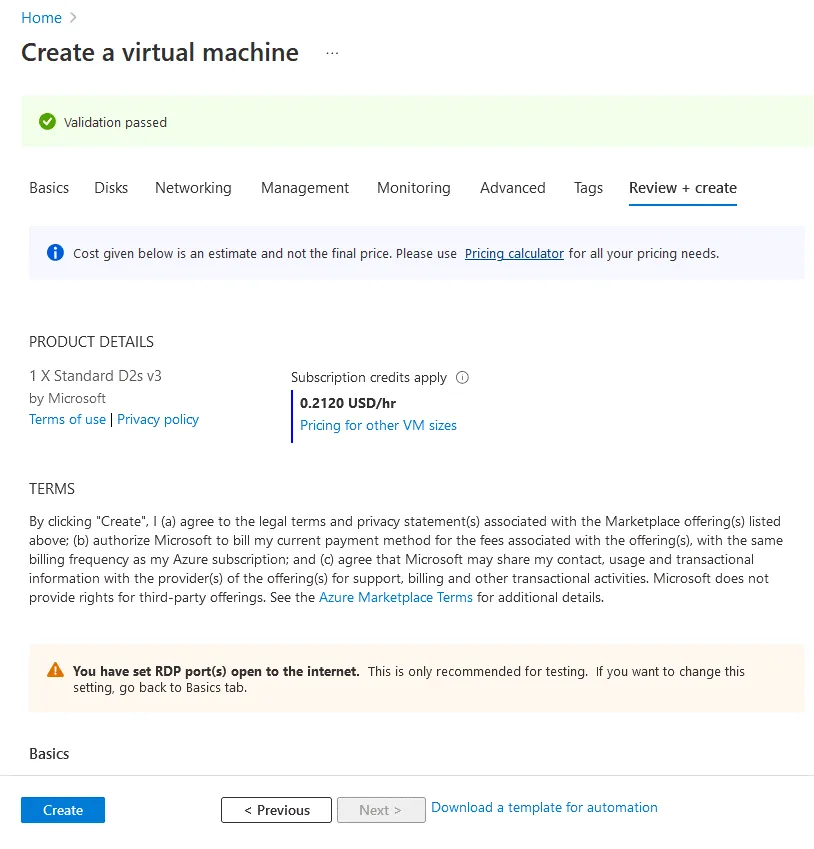
- تم إنشاء آلة ظاهرية Azure. يمكنك رؤية رابط مجموعة موارد الآلة الظاهرية وزر الانتقال إلى المورد لفتح صفحة الآلة الظاهرية مع الإعدادات.
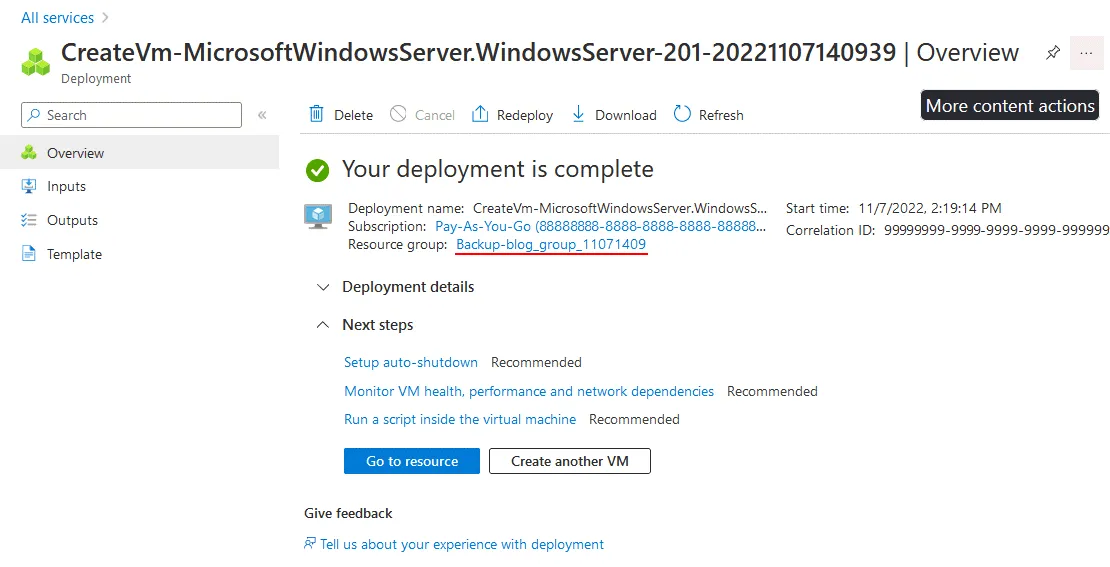
إعدادات الشبكة لآلة ظاهرية Azure
بعد إنشاء آلة ظاهرية Azure، يجب عليك ضبط إعدادات الشبكة لتلبية متطلبات الشبكة لـ NAKIVO Backup & Replication.
- على صفحة موارد الجهاز الظاهرية، انتقل إلى الإعدادات > الشبكات لضبط إعدادات جدار الحماية في Azure. لاحظ عنوان IP العام لبطاقة الشبكة (المحدد كـ 22.55.177.225 في حالتنا). سنحتاج إلى هذا العنوان IP في وقت لاحق عند تكوين الإعدادات لنسخ احتياطي Hyper-V أو VMware إلى Azure في حل NAKIVO. لضمان الأمان الأكبر، يمكنك تحرير قاعدة RDP الواردة وتحديد عنوان IP الخاص بك (أو عنوان IP WAN الخاص بمؤسستك) كالعنوان IP الوحيد المصدر الذي يسمح بالاتصالات بجهاز VM في Azure.
نحتاج إلى تكوين جدار الحماية للسماح بحركة المرور الواردة إلى منافذ TCP المستخدمة للتواصل بين مُنقلات NAKIVO.
- منفذ TCP 9446 هو المنفذ المستخدم للتواصل بين المُنقلات.
- منافذ TCP 9448-10000 هي نطاق المنافذ المستخدمة لنقل البيانات.
- يتم فتح نافذة إضافة قاعدة أمان واردة. قم بتعيين المعلمات التالية:
- المصدر: أي (أو حدد عنوان IP WAN من الموقع الذي تم تثبيت حل NAKIVO مع المُنقل فيه)
- نطاقات منافذ المصدر: *
- الوجهة: أي
- الخدمة: مخصصة
- نطاقات منافذ الوجهة: 9446
- البروتوكول: TCP
- الإجراء: السماح
- الاسم: أدخل اسم القاعدة أو اترك اسمًا افتراضيًا انقر إضافة لإنهاء.

- اتبع نفس الخطوات لإضافة قاعدة جديدة لنطاق المنافذ لحركة تحويل البيانات وقم بتعيين نطاقات منافذ الوجهة:
9448-10000
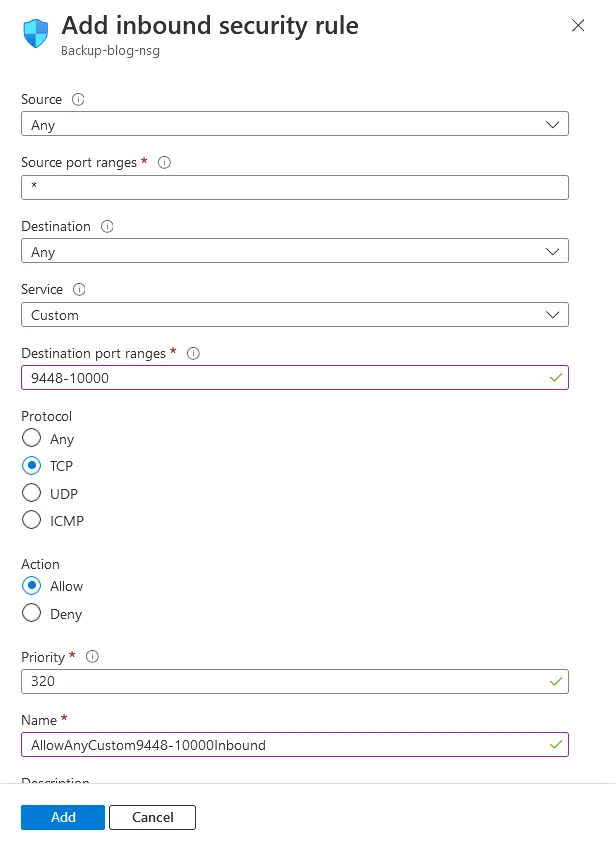
قمنا بتكوين جدار الحماية في Azure لتلبية متطلبات النسخ الاحتياطي.
تكوين جدار الحماية لـ Windows في VM Azure
بعد ذلك، يجب علينا تكوين إعدادات جدار الحماية المماثلة داخل VM Windows Server 2019 العاملة في Azure. أضف قاعدة جدار حماية في VM Windows Azure. قم بالاتصال بـ Azure VM عبر RDP باستخدام عنوان IP العام للـ VM لهذا الغرض.
- افتح جدار الحماية لـ Windows: ابدأ > لوحة التحكم > جدار حماية Windows Defender.
- انقر بزر الماوس الأيمن قواعد الواردة وانقر قاعدة جديدة في القائمة المنسدلة.
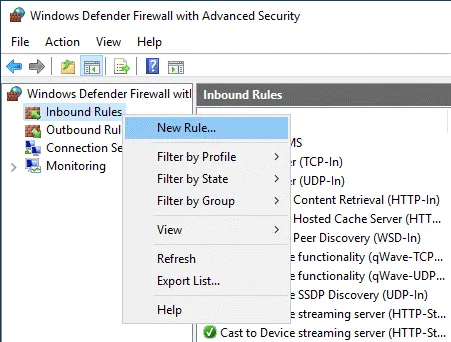
- معالج القواعد الجديدة للواردات هنا هي الخطوات التي تحتاج إلى إكمالها:
بعد تكوين جدار الحماية في Azure وداخل Azure Windows VM، يمكننا المتابعة في تكوين النسخ الاحتياطي لـ VMware إلى Azure في NAKIVO Backup & Replication.
تثبيت NAKIVO Transporter
الآن، نقوم بتشغيل مثبت NAKIVO Backup & Replication لنظام التشغيل Windows على الجهاز الظاهري الخاص بنا في Azure.
- لنوع التثبيت، اختر تثبيت الناقل فقط. إذا اخترنا الحل الكامل، سنقوم أيضًا بتثبيت مكون المدير، الذي سيحتاج إلى اتصاله الخاص بمخزون VMware أو Hyper-V الخاص بنا. ومع ذلك، نريد استخدام خادم المدير الحالي لدينا واتصال المخزون ببيئتنا الإنتاجية واستخدام موردنا السحابي فقط كناقل ومستودع للنسخ الاحتياطي.
يتم تثبيت المدير على جهاز محلي في المكتب في حالتنا. أدخل كلمة المرور الرئيسية لتحسين الأمان.
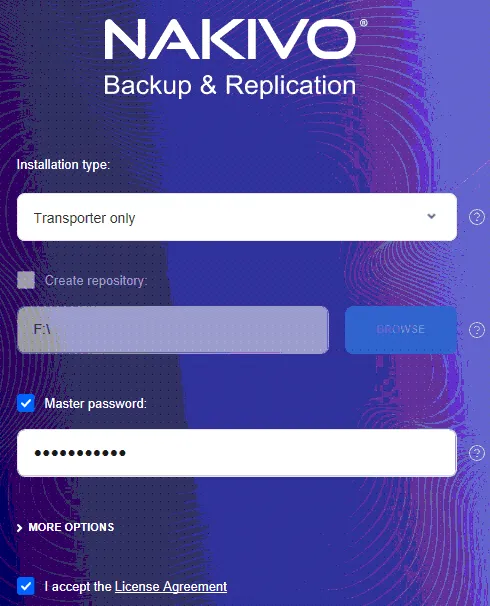
- لرؤية تفاصيل إضافية حول التثبيت، يمكنك النقر على المزيد من الخيارات على شاشة التثبيت. كما ذُكر أعلاه، هناك اعتبارات للاتصال بالشبكة يجب أخذها في الاعتبار في تكويننا للسحابة. سنحتفظ بـ منفذ Transporter الافتراضي عند 9446.
إذا كنت بحاجة لاستخدام منفذ مختلف، يمكنك تعيين ذلك هنا أيضًا. يجب عليك التأكد من أن جدران الحماية بين الآلات التي تعمل Transporters والمدير ستسمح بتمرير حركة المرور إلى هذا المنفذ. ويشمل ذلك تكوين مجموعة أمان الشبكة الخاصة بنا في Azure.
- بمجرد النقر على تثبيت واكتمال التثبيت، سنرى الخطوات التالية تكتمل على خادم المدير لدينا. بشكل أساسي، نحتاج إلى إضافة ناقل السحابة الجديد إلى بيئتنا NAKIVO ثم إنشاء مستودع جديد في السحابة باستخدام تلك الناقلة السحابية.
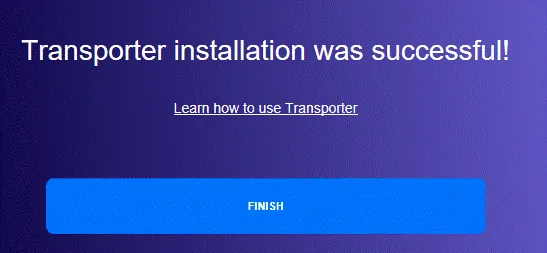
تثبيت ناقل التشغيل في Azure
أدناه، قمنا بتسجيل الدخول إلى جهاز خادم مدير النسخ الاحتياطي والتكرار من NAKIVO وقمنا بالانتقال إلى تكوين الناقل عن طريق الانتقال إلى الإعدادات > ناقلات > إضافة ناقل موجود > خدمة مثبتة.
- أدخل عنوان IP لآلة الناقل في Azure التي قمنا بتوفيرها أعلاه (عنوان IP العام لآلتنا الظاهرية في Azure هو 22.55.177.225).
تأكد من تطابق منفذ الناقل مع المنفذ الذي حددته في تثبيت الناقل إذا كان مختلفًا عن الافتراضي (نستخدم منافذ TCP الافتراضية 9446، 9448-10000).
- Enter the master password if you have set this password on the Transporter installed on the Azure Windows VM.
- أخيرًا، اسمح للمنقلة بالدخول. لتسهيل التعرف عليها، نسميها ببساطة Azure Transporter.
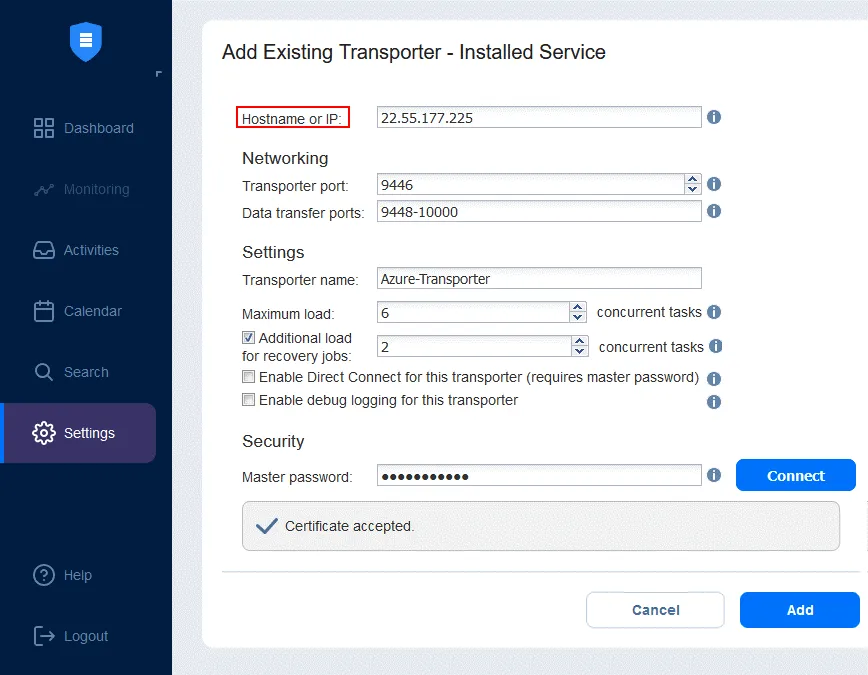
بمجرد اكتمال تثبيت منقلة Azure بنجاح، يمكنك توسيع هذه المنقلة ورؤية الخصائص المكونة لها.
إنشاء مستودع احتياطي في Azure
الآن، يمكننا إنشاء مستودع جديد في سحابة Azure الذي يُطلب للنسخ الاحتياطي لـ VMware أو Hyper-V إلى Azure. انتقل إلى الإعدادات > المستودعات وانقر فوق إضافة مستودع احتياطي > إنشاء مستودع احتياطي جديد.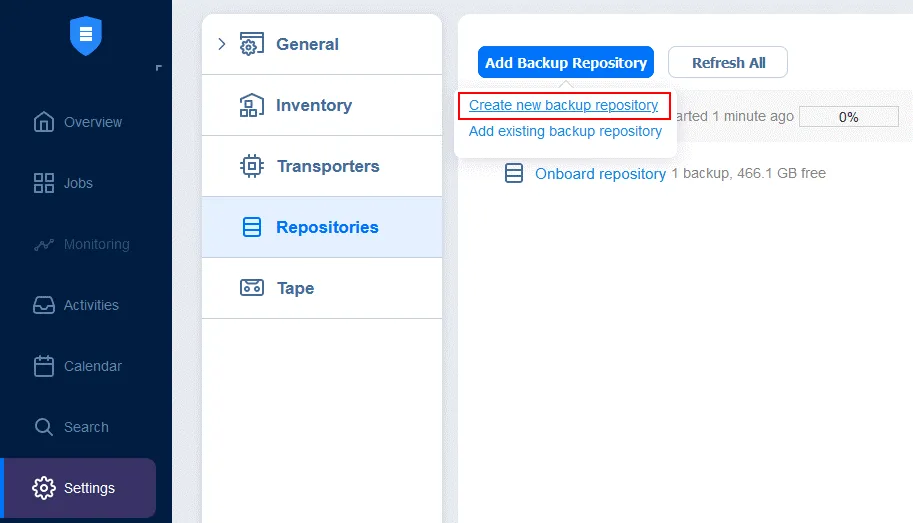
- حدد الاسم والموقع.
هنا نختار استخدام الناقل المعين، أي ناقل أزور. كما لاحظ أن المسار إلى المجلد المحلي مضبوط على F:\ وهو الحجم الذي يقع على القرص الافتراضي المخصص المرفق بـ Azure VM الخاص بنا. ستقوم ناكيفو للنسخ الاحتياطي والتكرار تلقائيًا بإنشاء مجلد NAKIVOBackup تحت المجلد الذي نحدده.
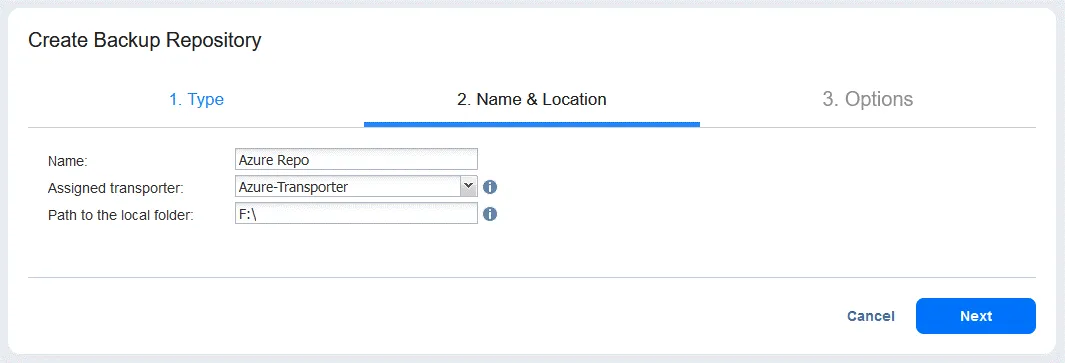
- يمكنك ترك الإعدادات الافتراضية في الخيارات.
أدناه، بعد تحديدنا لمحرك الأقراص F:\ لمستودعنا، نرى دليل NAKIVOBackup الذي تم إنشاؤه مع الملفات والمجلدات الافتراضية للمستودع. (C: هو النظام، D: للملفات المؤقتة، E: هو محرك الأقراص الافتراضي و F: هو القرص للنسخ الاحتياطية).
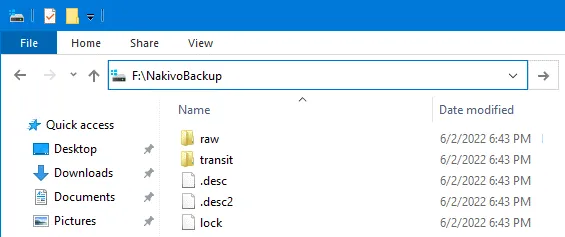
تشغيل عملية نسخ احتياطي إلى Azure
في هذه النقطة، لدينا ناقل ومستودع يعملان في سحابة Azure الخاصة بنا. يمكننا الآن تحديدها كوجهة لعمليات النسخ الاحتياطي ونسخ النسخ الاحتياطي كما نفعل مع أي هدف نسخ احتياطي آخر.
- انتقل إلى المهام في لوحة تحكم NAKIVO وانقر فوق إنشاء > نسخ احتياطي لـ VMware vSphere للمتابعة مع نسخ احتياطي لـ VMware إلى Azure. إذا كنت بحاجة إلى تشغيل نسخ احتياطي لـ Hyper-V إلى Azure، حدد الخيار المقابل في هذه القائمة. بالمثل، يمكنك بدء عملية نسخ احتياطي لجميع المصادر المدعومة.
- حدد العناصر المطلوبة للنسخ الاحتياطي. نحن نختار جهاز VMware VM في مثالنا.
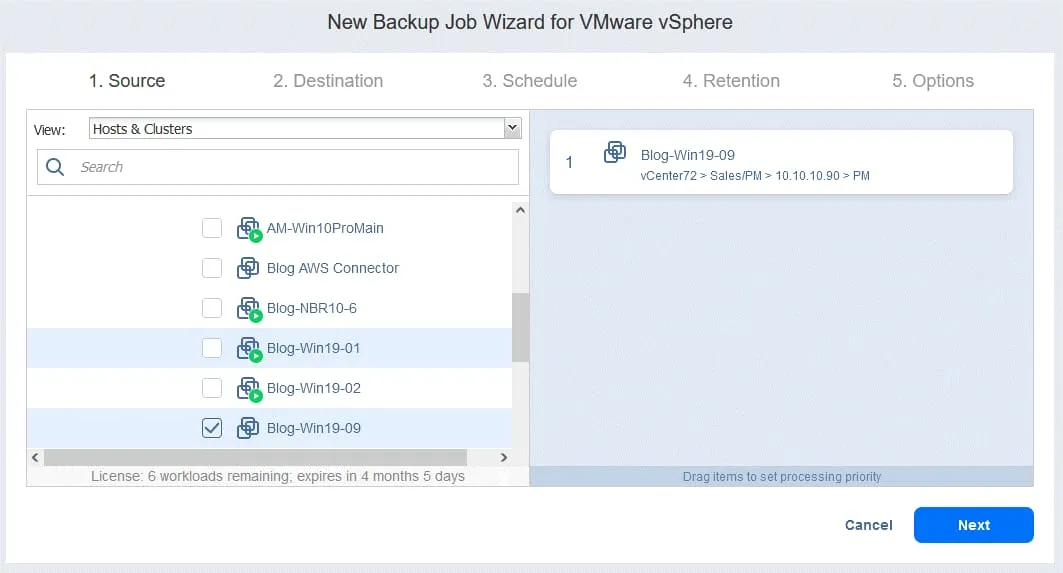
اكمل الخطوات الأخرى لمعالج النسخ الاحتياطي لإكمال تكوين نسخ النظام الأساسي VMware إلى Azure.
الطريقة الثانية: نسخ النسخ الاحتياطي عبر بروتوكول SMB
تستخدم هذه الطريقة بروتوكول SMB لنسخ نسخ احتياطية لـ NAKIVO إلى مشاركة الملفات السحابية. يمكن تخصيص مشاركة الملفات دون استخدام جهاز افتراضي في Azure – ببساطة نقوم بتخصيص مشاركة ملف تحت حساب تخزين.
تعتمد طريقة مشاركة الملفات على جهاز نقل Windows متمركز على الأماكن المحلية يستخدم للاتصال بمشاركة ملفات سحابية. السبب في أنه يتعين علينا استخدام جهاز نقل Windows هو القيود التقنية لنقل البيانات القائمة على Linux و NAS مع مشاركات الملفات في Azure.
دعنا نلقي نظرة على كيفية إعداد هذه الطريقة للنسخ الاحتياطي في السحابة Azure.
تخصيص جهاز نقل Windows على الأماكن المحلية
الخطوة الأولى هي تخصيص خدمة جهاز نقل على خادم Windows للاتصال بمشاركة ملفات Azure.
خذ ملاحظة على منفذ النقل وقم بعمل استثناءات الجدار الناري المناسبة في جميع جدران الحماية بينهما لتجنب مشاكل الاتصال بالشبكة. يمكننا رؤية ذلك عن طريق تحديد رابط Options في مربع حوار التثبيت، الذي يوسع التفاصيل، بما في ذلك المنفذ المستخدم.
إنشاء مشاركة ملف Azure
الآن بعد أن لدينا Transporter لنظام Windows في الموقع، يمكننا إنشاء مشاركة الملفات في Azure.
- الآن، قم بإنشاء حساب تخزين جديد لاستخدامه في إنشاء مشاركة ملفات. نحن نستخدم مجموعة موارد موجودة.
- قم بإنشاء حساب تخزين عن طريق استكمال الخطوات. الخطوات الرئيسية هي تعريف اسم حساب التخزين واختيار منطقة.
سيتم استخدام اسم حساب التخزين كاسم مستخدم للوصول إلى المشاركة. نسمي الحساب blog0000.
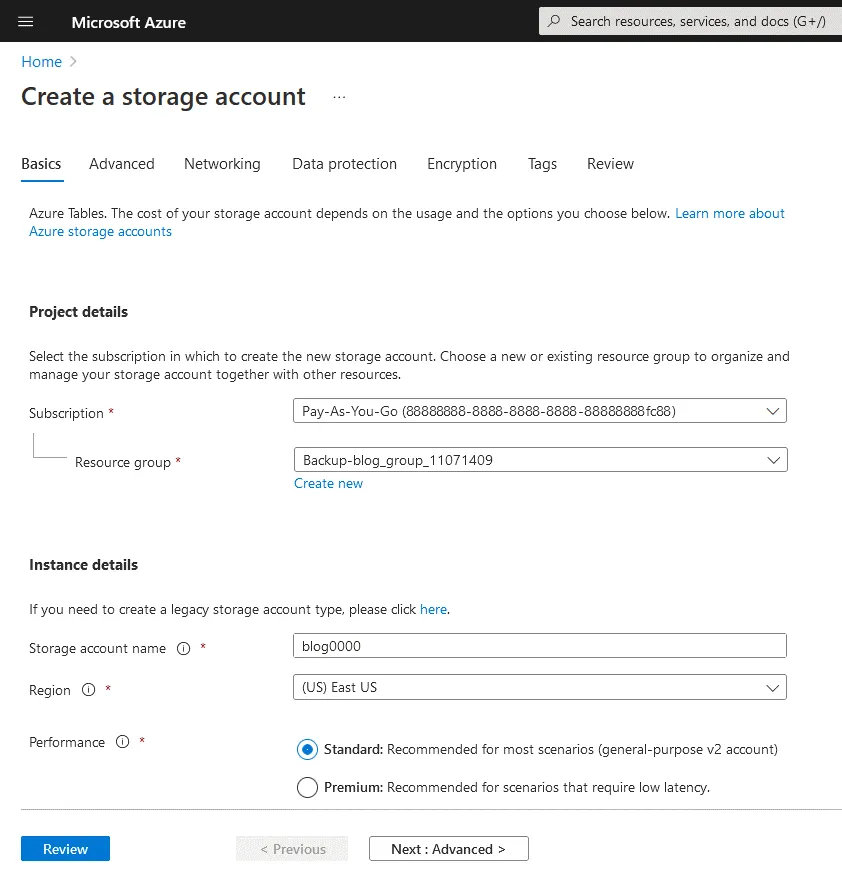
- بمجرد أن نقوم بإنشاء حساب التخزين، يمكننا رؤية تفاصيل الحساب على الصفحة المقابلة في واجهة الويب لـ Azure.
بعد اختيار حساب التخزين الذي تم إنشاؤه، انتقل إلى تخزين البيانات > مشاركات الملفات.
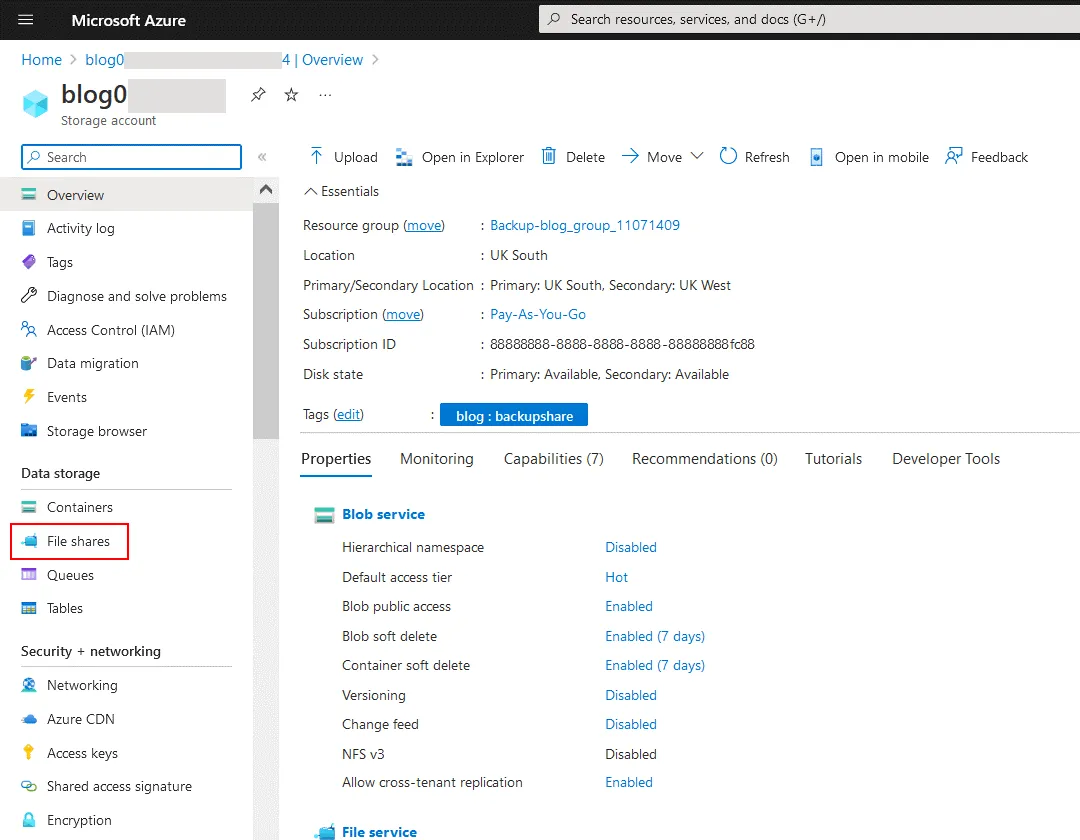
-
هنا قمنا بإنشاء مشاركة ملف جديدة تسمى nakshare. الـ حصة تعيد تحديد الحد الأقصى للتخزين على مشاركة الملفات حتى تتمكن من التحكم في الحد الأقصى لكمية البيانات التي يتم نسخها إلى المشاركة. انقر على إنشاء.
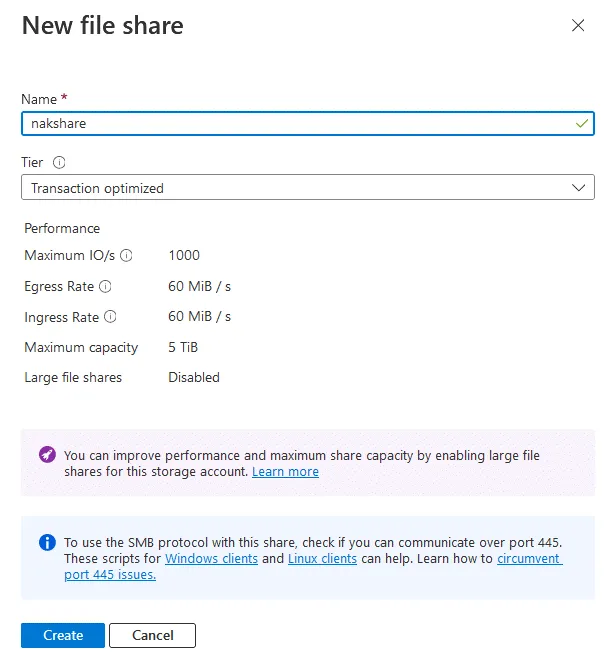
- الآن نحتاج إلى العثور على اسم المستخدم وكلمة المرور. للقيام بذلك، انقر فوق مشاركة الملفات الجديدة ثم انقر على الاتصال.
يفتح لوحة على الجانب الأيمن من النافذة. تحتوي هذه اللوحة على ثلاث علامات تبويب: Windows، Linux و macOS. نظرًا لأننا قمنا بتثبيت الناقل على جهاز Windows، نختار علامة التبويب Windows. حدد حرف القرص الذي ترغب في توصيل مشاركة ملفات SMB به على جهاز Windows الخاص بك، على سبيل المثال، S. ثم انقر فوق إظهار السيناريو للحصول على سيناريو يحتوي على العنوان وبيانات الاعتماد للاتصال بالمشاركة التي تم إنشاؤها.
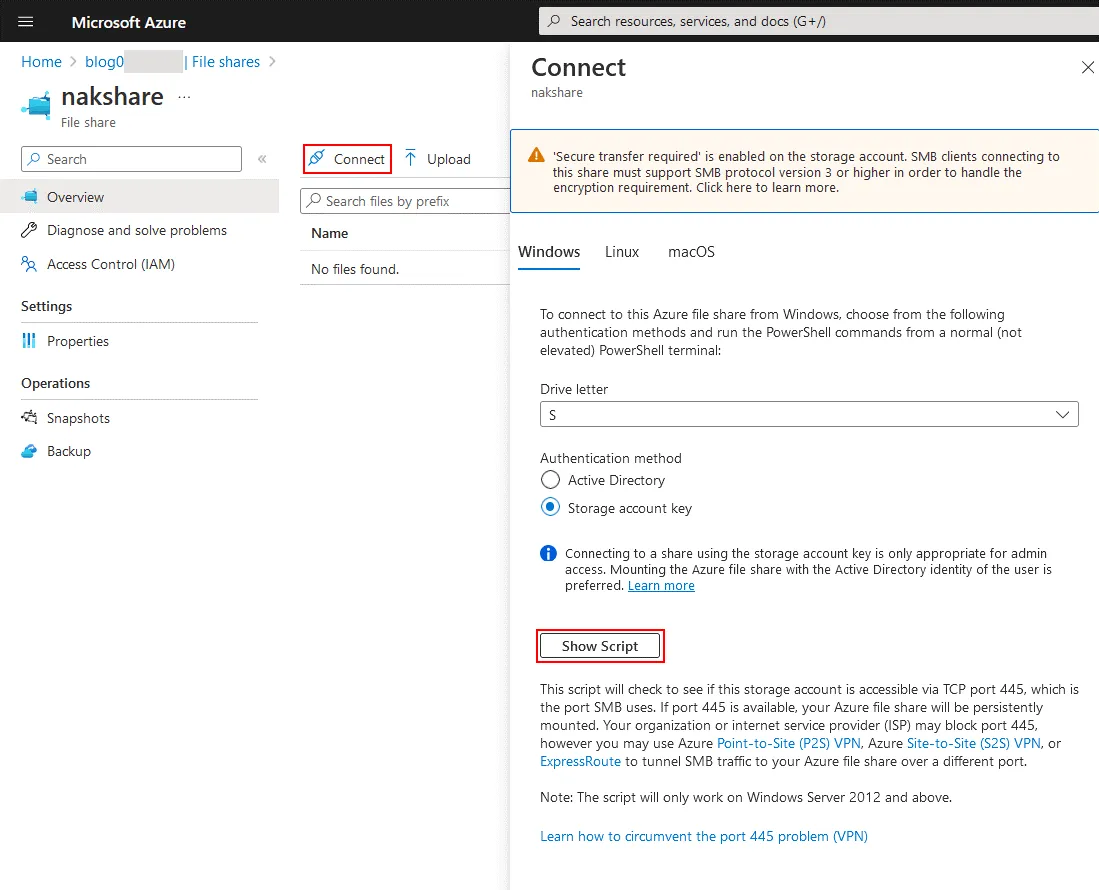 سيفتح ذلك صندوقًا يحتوي على عبارة فعلية net use مع مسار المشاركة وكذلك اسم المستخدم وكلمة المرور بالضبط كما تدخلها في سطر الأوامر مع net use. كما هو مذكور في صندوق الاتصال، نحتاج إلى التأكد من أن لدينا المنفذ 445 مفتوحًا لحركة المرور الواردة. من المطلوب فتح منفذ TCP 445 لتشغيل بروتوكول SMB.
سيفتح ذلك صندوقًا يحتوي على عبارة فعلية net use مع مسار المشاركة وكذلك اسم المستخدم وكلمة المرور بالضبط كما تدخلها في سطر الأوامر مع net use. كما هو مذكور في صندوق الاتصال، نحتاج إلى التأكد من أن لدينا المنفذ 445 مفتوحًا لحركة المرور الواردة. من المطلوب فتح منفذ TCP 445 لتشغيل بروتوكول SMB. 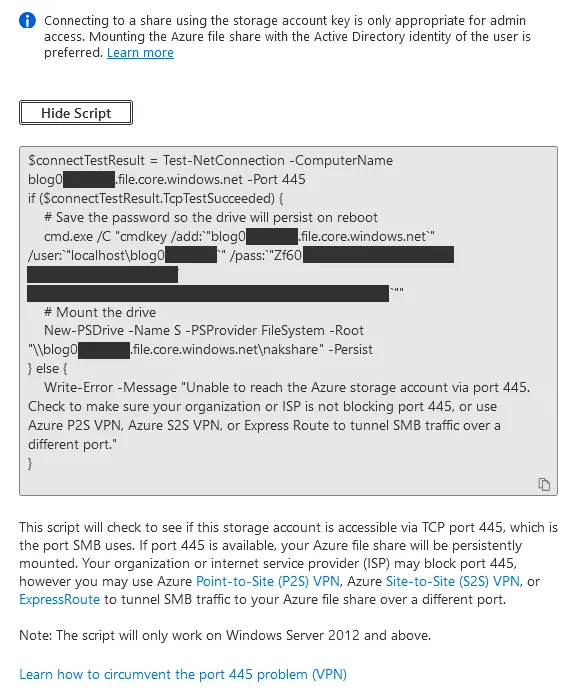
مثال على النص للاتصال بمشاركة SMB في Azure لنظام التشغيل Windows:
$connectTestResult = Test-NetConnection -ComputerName blog0000.file.core.windows.net -Port 445
if ($connectTestResult.TcpTestSucceeded) {
# حفظ كلمة المرور حتى يتم الاحتفاظ بالمحرك عند إعادة التشغيل
cmd.exe /C “cmdkey /add:`”blog0000.file.core.windows.net`” /user:`”localhost\blog0000`” /pass:`”Zf60****************************************************************************`””
# تحميل المحرك
New-PSDrive -Name S -PSProvider FileSystem -Root “`\\blog0000.file.core.windows.net\nakshare`” -Persist
} else {
Write-Error -Message “تعذر الوصول إلى حساب التخزين في Azure عبر البورت 445. تحقق للتأكد من عدم منع منظمتك أو مزود الخدمة الإنترنتي الخاص بك للبورت 445، أو استخدم Azure P2S VPN، Azure S2S VPN، أو Express Route لتنفيذ حركة مرور SMB عبر بورت مختلف.”
}
انسخ مسار المشاركة واسم المستخدم وكلمة المرور التي ستحتاجها لاحقًا.
ملاحظة: يمكنك أيضًا العثور على معلومات كلمة المرور الخاصة بك للاتصال بالنقر فوق اسم حساب التخزين > مفاتيح الوصول ومن ثم سترى مفاتيح الوصول الخاصة بك، أي كلمات المرور، في النافذة اليمنى تحت أقسام المفاتيح المقابلة.
وبالتالي، اسم حساب التخزين هو اسم مستخدم للوصول إلى المشاركة SMB، والمفتاح الخاص بالوصول هو كلمة المرور.
يمكننا أيضًا اختبار اتصالنا عن طريق إنشاء تعيين لمحرك الشبكة إلى مشاركة الملفات في Azure للتأكد من أن لدينا معلومات الاتصال الصحيحة.
إضافة جهاز النقل الحالي
الآن ، يمكننا تكوين NAKIVO Backup & Replication لاستخدام مشاركة الملفات Azure الجديدة كمستودع نسخ احتياطي جديد. أولاً ، نضيف جهاز النقل الذي تم إنشاؤه مسبقًا في موقع Windows عن طريق الانتقال إلى الإعدادات> أجهزة النقل> إضافة جهاز نقل موجود> الخدمة المثبتة.
أدخل عنوان IP للجهاز الذي تم تثبيت جهاز النقل المحلي (على الفور). أدخل اسم جهاز النقل ، على سبيل المثال ، WindowsOnSite. أدخل كلمة المرور الرئيسية إذا لزم الأمر.
إنشاء مستودع نسخ احتياطي
بعد ذلك ، نقوم بإنشاء مستودع نسخ احتياطي جديد ونستخدم نفس معلومات الاتصال التي وجدناها أعلاه (في واجهة الويب Azure). لإنشاء مستودع نسخ احتياطي على المشاركة SMB البعيدة ، حدد الخيار مشاركة CIFS في واجهة NAKIVO Backup & Replication على الويب في الخطوة الأولى من معالج إنشاء مستودع النسخ الاحتياطي وأكمل باقي خطوات المعالج.
في هذا المثال ، ندخل الإعدادات التالية ، التي قمنا بنسخها من سكريبت الاتصال SMB لنظام Windows المعروض في Azure:
- مسار المشاركة: \\blog0000.file.core.windows.net\nakshare
- اسم المستخدم: blog0000
- كلمة المرور: Zf60**************************************
بمجرد أن نُضيف معلومات الاتصال، يجب أن نرى أن المستودع الجديد تمت إضافته بنجاح.
الآن يمكننا تشغيل نسخ احتياطي لـ VMware إلى Azure واستعادة الآلة الظاهرية من نسخة احتياطية في Azure.
مزايا وعيوب الطريقتين
| الطريقة 1: آلة افتراضية مُخصّصة في Azure | الطريقة 2: طريقة النسخ عبر SMB | |
| المزايا |
|
|
| العيوب |
|
|